Excelの関数・マクロについて教えて下さい。
公休一覧表を作り、加えたい機能があったので
前回質問させて頂き、解決することができました。
しかし公休一覧表ではなく乗務割表に変更して欲しい
との指示を受けたため作りなおしました。
そのため教えていただいた関数ではできなくなってしまい
また質問を立てさせて頂きました。
現在のファイルはD3~AH3までが1~31までの日付、
B5~B35までが従業員名、D5~AH35内の全てのセルに
出勤の「出」の字を打ち、休んだ都度「出」を消していき、
シートの右には「出」の数、公休(空白セル)の数を表示する
というシステムになっています。
そこで教えて頂きたい加えたい機能なのですが、
一番最後に出勤した日(最初から全てのセルに「出」を
入力しているので一番右の出ではなく、空白セルの
左右どちらかの「出」が最後の出勤日になります)から
1週間後のセル(D5~AH35内)に
自動で印(塗りつぶしなど)を付けるという機能です。
14日が最後の出勤日であれば21日に印がつき、
15日が最後の出勤日になれば前日の印が消え
22日に印を付けたいのですが可能でしょうか?
前回はD5~AH35内の空白セルに休む都度公休の
「公」の字を打つという物だったので単純に
一番右の「公」から7列右に印を付けていけば良かったのですが、
今回は最初からD5~AH35内の全てのセルに「出」を
入力しているので同じようにはできません。
前回教えて頂いた関数↓
=AND(COLUMN(A1)-7=MATCH("ー",$D5:D5),OFFSET(D5,0,-7)="公")
関数やマクロその他も含め、何か手があれば御教授願います。
小さくて見えにくいかと思いますが添付画像は14日まで入力した分です。
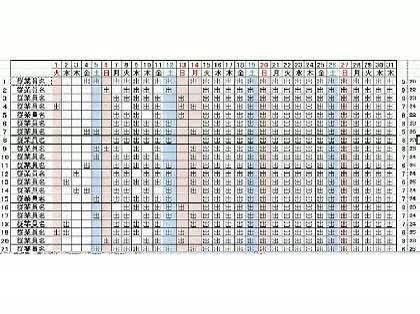
A 回答 (7件)
- 最新から表示
- 回答順に表示
No.7
- 回答日時:
回答欄の添付図から そのセルは何を指しているかを読み取れないのでしょうか?
まずは、回答者と同じように作成してできる・できないを判断し、
意図するものなのか違うかを検証してもらいたいです。
>K3~AH35をアクティブにする→
K5:AH35が対象範囲ということなら、K5セルがアクティブセルとしてK5:AH35セル範囲を選択します
ちなみにアクティブセルは1つしか存在しないです。
>条件付き書式→新しいルール→
>数式を使用して→入力欄に数式を入力
>($AJ3+7=K$1)→
>書式の塗りつぶしの色を選択→OK
バージョンは2007か2010なのでしょう。応用ができないなら、先に提示してもらいたかったです。
($AJ3+7=K$1) ではなく
↓
=$AJ3+7=K$1 さらに、日付は3行目から、「出」は5行目から書かれているということなので
↓
=$AJ5+7=K$3
>>最終出勤日+7が日と同じだったら色を塗る
説明が分からなかったのでしょうか?
「日」は 1,2,3と(シリアル値ではなく)1~31までの整数と考えています
No.6
- 回答日時:
No.5より
>最後にD3~AH35をアクティブにし、
>=$AJ3+7=K$1を条件付き書式に登録しました
当方の説明
>>この表では最初の7日間は塗りつぶしがないので
>>K3:AH35セル範囲をK3セルから選択して、条件付き書式
>>数式が =$AJ3+7=K$1
>>最終出勤日+7が日と同じだったら色を塗る
設定するセル範囲が違います。
D3:AH35セル範囲に設定したいなら、
D3:AH35セル範囲をD3セルから選択して、条件付き書式
数式が =$AJ3+7=D$1
この回答への補足
おはようございます。
ごめんなさい、間違いました。
K3~AH35を選択範囲にしていましたが、
それでも塗りつぶされませんでした。
条件付き書式の設定の流れの確認ですが、
K3~AH35をアクティブにする→
条件付き書式→新しいルール→
数式を使用して→入力欄に数式を入力
($AJ3+7=K$1)→
書式の塗りつぶしの色を選択→OK
で間違いないでしょうか?
ちなみにこちらのファイルでは「出」を打つ範囲が
D5~AH35なのでそれに応じて数式を全て
=IF(E36<>"","勤",IF(COUNTIF(D5:D35,"出")<>ROWS(D5:D35),"勤",""))
=COUNTIF($D$36:$AH$36,"勤")
=MATCH("ー",$D5:INDEX($D5:$AH5,,AJ$36))
=$AJ5+7=K$1
に変更していたのですが、これも間違いないでしょうか?
使ったのはこの数式4つなのですが足りない数式はありますか?
お礼を欄お借りしてもう一つ細くです。
> =IF(E36<>"","勤",IF(COUNTIF(D5:D35,"出")<>ROWS(D5:D35),"勤",""))
D36に入力し、AH36までオートフィル
> =COUNTIF($D$36:$AH$36,"勤")
AJ36に入力
> =MATCH("ー",$D5:INDEX($D5:$AH5,,AJ$36))
AJ5に入力し、AJ35までオートフィル
> =$AJ5+7=K$1
条件付き書式に入力
このような状況です。
No.5
- 回答日時:
No.2、No.3です
>B5の作業員の最終出勤が1日だった場合k5の8日が塗りつぶされる。
>B6の作業員の最終出勤が3日だった場合m6の10日が塗りつぶされるというものです。
そのためには、
A. チェックした日(空白セルのある日の最後)
B. A.から導き出した範囲内におけるその人の最終出勤日
がわかる必要があります。
よって、回答No.2では A.を求めるために
D36セルに
=IF(E36<>"","勤",IF(COUNTIF(D3:D35,"出")<>ROWS(D3:D35),"勤",""))
右へオートフィル としてみました。
しかし、文字通り、空白セルのある日を探すなら
=IF(E36<>"","勤",IF(COUNTBLANK(D3:D35),"勤",""))
右へオートフィルです。
小の月の31日などに「出」を入れない仕様なら
=IF(D1="","",IF(E36<>"","勤",IF(COUNTBLANK(D3:D35),"勤","")))
としておくとよいと思います。
AI36セルは 空白セルのままにしておいてください。
回答No.3ではB.を求めています
AJ36セルに
=COUNTIF($D$36:$AH$36,"勤")
AJ3セルに
=MATCH("ー",$D3:INDEX($D3:$AH3,,AJ$36))
下へオートフィル としています。
$D3:INDEX($D3:$AH3,,AJ$36)
はセル範囲を表し、仮に「勤」の数が2だったら、D3:E3セル範囲となります
MATCH関数でその範囲内での何かが書いてある日を最終にしています。
「出」以外の文字が入るなら「出」が入っているセルの最終日(最大値)を探す必要があります
=MAX(($D3:INDEX($D3:$AH3,,AJ$36)="出")*($D$1:INDEX($D$1:$AH$1,,AJ$36)))
A.の範囲までの各人の配列と日を掛けて、「出」の入っている最終日を出しています。
セル上で配列を認識させるために[Ctrl]+[Shft] +[Enter] で確定します。
この数式を直に条件付き書式に組み込めば、[Ctrl]+[Shft] +[Enter]は不要ですが。
これで、必要なデータA、B.がそろいました。
あとは、塗りつぶしです。この表では最初の7日間は塗りつぶしがないので
K3:AH35セル範囲をK3セルから選択して、条件付き書式
数式が =$AJ3+7=K$1
最終出勤日+7が日と同じだったら色を塗る
コピペだけで終わりにせず、ヘルプなどで各関数の意味を把握してください。
ヘルプ以上の高度な使い方もしていますが、、、
この回答への補足
返信遅くなってしまい申し訳ございません。
出勤して朝から説明を見て試してみたのですが、
印を付ける事ができません。
何か抜けているのか
どこが間違っているのか教えて欲しいです。
> D36セルに
> =IF(E36<>"","勤",IF(COUNTIF(D3:D35,"出")<>ROWS(D3:D35),"勤",""))
> 右へオートフィル
完了し、チェックした日まで勤を表示することができました。
> AJ36セルに
> =COUNTIF($D$36:$AH$36,"勤")
完了し、AJ36にチェックした日付を表示できました。
> =MATCH("ー",$D3:INDEX($D3:$AH3,,AJ$36))
> 下へオートフィル
完了し、個人の最終出勤日を表示できました。
「出」以外の文字は入力しないので
>「出」以外の文字が入るなら「出」が入っているセルの最終日(最大値)を探す必要があります
> =MAX(($D3:INDEX($D3:$AH3,,AJ$36)="出")*($D$1:INDEX($D$1:$AH$1,,AJ$36)))
> A.の範囲までの各人の配列と日を掛けて、「出」の入っている最終日を出しています。
> セル上で配列を認識させるために[Ctrl]+[Shft] +[Enter] で確定します。
> この数式を直に条件付き書式に組み込めば、[Ctrl]+[Shft] +[Enter]は不要ですが。
は飛ばしました。
最後にD3~AH35をアクティブにし、
=$AJ3+7=K$1を条件付き書式に登録しました。
No.4
- 回答日時:
>ルール上全員が出勤する事はないので、空白セルのある列が最後の出勤日とする、
その様なルールとなっているのですね。それでしたら、「一番最後に出勤した日」をExcelに自動判定させる事も可能です。
只、私が検討しました処、結構複雑な問題になる事が判りました。
何故なら、31日が無い2月、4月、6月、9月、11月には、AH列に「出」と入れたりはしないと思われますから、「AH列までの間に空欄が無い期間」を「未だチェックしていない期間」とする訳には行きませんし、「未だチェックしていない期間」が決まらなければ、「最後の出勤日」を求める事は出来ないからです。
他にも、配置換えや退社で、月の途中で乗務しなくなる従業員(下の添付画像の例ではCさん)がいる場合には、右隣の列が全て「出」となっているか否かで、「チェック済みの日」であるか否かを、Excelに自動で判断させる事も簡単ではなくなります。
そこで、適当なセルに、その乗務割表が何年何月の月用の表であるのかを示す、年月のデータを入力しておき、小の月の場合には、関数を使って存在しない日を(3~4行目には)表示しない様にする事で、月末の日付の列が何列であるのかを判定し易くし、
「月の途中で乗務しなくなる従業員」の行のセルに関しては、業務から外れた以降の日には「出」ではなく、「-」(半角ハイフォン)を入力する事で、「出勤日」、「休んだ日」、「公休日」の何れでもない事を表す様にする事にします。
尚、ここでは「その乗務割表が何年何月の月用の表であるのかを示す、年月のデータ」をB1セルに入力する事とします。
まず、B1セルの書式設定の表示形式を[ユーザー定義]の
yyyy"年"m"月乗務割表"
として下さい。
尚、おそらくはB1セルだけでは、セルの横幅が不足して、内容を全て表示させる事は出来ないと思いますので、B1セルと、その右側にある数個のセル(例えばC1セル~J1セル等)を結合して、(B1~J1のセル範囲を)まとめて1個のセルにして下さい。
次に、A列において、B列に従業員の名前がある行のA列のセルにのみ連番を振って下さい。
この連番が入力されているセルの個数によって、従業員の人数をExcelに判断させますので、従業員の名前が無い行のA列のセルには数値や日時を入力しない様にして下さい。(文字列は入力しても構いません)
次に、以下の操作を行って、D3セルに条件付き書式を設定して下さい。
【Excel2007よりも前のバージョンの場合】
D3セルを選択
↓
メニューの[書式]ボタンをクリック
↓
現れた選択肢の中にある[条件付き書式]をクリック
↓
現れた「条件付き書式の設定」ダイアログボックスの左端の欄をクリック
↓
現れた選択肢の中にある「数式が」をクリック
↓
「条件付き書式の設定」ダイアログボックスの左から2番目の欄に
=COLUMNS($D:D)=MATCH(9E+99,INDIRECT("R"&MATCH("出勤者数",$A:$A,0)&"C"&COLUMN($D$3)&":C"&COLUMN($AH$3),FALSE))
と入力
↓
「条件付き書式の設定」ダイアログボックスの[書式]ボタンをクリック
↓
現れた「セルの書式設定」ダイアログボックスの[パターン]タブをクリック
↓
現れた色のサンプルの中にあるセルを塗りつぶしたい色(下の添付画像の例では黄色)の四角形をクリック
↓
「セルの書式設定」ダイアログボックスの[OK]ボタンをクリック
↓
「条件付き書式の設定」ダイアログボックスの[OK]ボタンをクリック
【Excel2007以降のバージョンの場合】
Excelウィンドウの[ホーム]タブをクリック
↓
D3セルを選択
↓
選択されているセル範囲を変えないまま、「スタイル」グループの中にある[条件付き書式]ボタンをクリック
↓
現れた選択肢の中にある[新しいルール]をクリック
↓
現れた「新しい書式ルール」ダイアログボックスの「ルールの種類を選択して下さい」欄の中にある[数式を使用して、書式設定するセルを決定]をクリック
↓
現れた「次の数式を満たす場合に値を書式設定」欄の中に
=COLUMNS($D:D)=MATCH(9E+99,INDIRECT("R"&MATCH("出勤者数",$A:$A,0)&"C"&COLUMN($D$3)&":C"&COLUMN($AH$3),FALSE))
と入力
↓
「新しい書式ルール」ダイアログボックスの[書式]ボタンをクリック
↓
現れた「セルの書式設定」ダイアログボックスの[塗りつぶし]タブをクリック
↓
現れた色のサンプルの中にあるセルを塗りつぶしたい色(下の添付画像の例では黄色)の四角形をクリック
↓
「セルの書式設定」ダイアログボックスの[OK]ボタンをクリック
↓
「新しい書式ルール」ダイアログボックスの[OK]ボタンをクリック
次に、D3セルをコピーして、D12セルに貼り付けて下さい。
次に、D3セルに、次の関数を入力して下さい。
=IF(ISNUMBER((TEXT(SUBSTITUTE($B$1,"乗務割表",)+0,"yyyy/m")&"/"&COLUMNS($D:D))/DAY($B$1)),TEXT(SUBSTITUTE($B$1,"乗務割表",)+0,"yyyy/m")+COLUMNS($D:D)-1,"-")
次に、D3セルをコピーして、D4セルに貼り付けて下さい。
次に、D3セルの書式設定の表示形式を[ユーザー定義]の
d
として下さい。
次に、D4セルの書式設定の表示形式を[ユーザー定義]の
aaa
として下さい。
次に、D3~D4の範囲をコピーして、E3~AH4の範囲に貼り付けて下さい。
次に、従業員の人数が例えば6名だった場合には、A12セルに
出勤者数
と入力して下さい。(何故A12セルかと言いますと、従業員の名前がB5セルからB10セルに入力されているので、1行あけた12行目に入力する)
次に、D12セルに、次の関数を入力して下さい。
=IF(AND(ISNUMBER(D$3),SUMPRODUCT(COUNTIF(INDEX($5:$5,COLUMN()):INDEX($D:$AH,ROW()-1,COLUMNS($D:D)),{"出","-","公"})*1)<COUNT($A:$A)),COUNTIF(INDEX($5:$5,COLUMN()):INDEX($D:$AH,ROW()-1,COLUMNS($D:D)),"出"),"")
次に、D12セルをコピーして、E12~AH12の範囲に貼り付けて下さい。
次に、AJ5セルに、次の関数を入力して下さい。
=IF(INDEX($B:$B,ROW())="","",COUNTIF(INDEX($D:$D,ROW()):INDEX($D:$AH,ROW(),MATCH(9E+99,INDEX($D:$D,MATCH("出勤者数",$A:$A,0)):INDEX(AH:AH,MATCH("出勤者数",$A:$A,0)))),"出"))
次に、AJ12セルに、次の関数を入力して下さい。
=SUM($AJ$5:INDEX($AJ:$AJ,ROW()-1))
次に、D5セルに
出
と入力して下さい。
次に、D3に条件付き書式を設定したのと同様の操作をD5セルに対して行って、D5セルに条件付き書式を設定して下さい。
但し、条件付き書式の条件として設定する数式は
=AND(D5="出",COUNTIF(INDIRECT("RC:RC["&MATCH(9E+99,$D$12:$AH$12)-COLUMNS($D:D)&"]",FALSE),"出")=1,COLUMNS($D:D)<=MATCH(9E+99,$D$12:$AH$12))
として下さい。(出勤者数欄が12行目の場合)
次に、D5セルをコピーして、D5~AH5の範囲をコピーして、D列~AH列の「B列に従業員の名前が入力されている全ての行」に貼り付けて下さい。
最後に、「その乗務割表が何年何月の月用の表であるのかを示す、年月のデータ」をB1セルに入力して下さい。
例えば、2013年2月の表とする場合には、B1セルに
2013/2
などと入力して下さい。(それだけで「2013年2月乗務割表」と表示されます)
以上で準備は完了で、後は「出」を消していくだけで、各従業員の行の「一番最後に出勤した日」や、日付の行の「一番最後に出勤の有無をチェックした日」のセルが設定した色で塗りつぶされます。

No.3
- 回答日時:
No2です
>数式は条件付き書式→新しいルール→数式を使用して
>の所に入力し、書式の塗りつぶしをして印にしていました。
条件付き書式を設定したときのアクティブセルがわかりません
度のセルに設定したのでしょうか?
>ここから「勤」のついた列の「出」(無い場合は直近の出)
>から1週間後に印をつけるにはどうしたら良いのでしょうか?
1週間後は7足せばよいってことかな
作業列(仮でAJ列)
AJ36セルに
=COUNTIF($D$36:$AH$36,"勤")
直近の「出」は 入力が「出」しかないなら
AJ3セルに
=MATCH("ー",$D3:INDEX($D3:$AH3,,AJ$36))
下へオートフィル
直近の「出」を探すなら 配列数式で
=MAX(($D3:INDEX($D3:$AH3,,AJ$36)="出")*($D$1:INDEX($D$1:$AH$1,,AJ$36)))
[Ctrl]+[Shft] +[Enter] で確定、配列数式。{ }で挟まれる
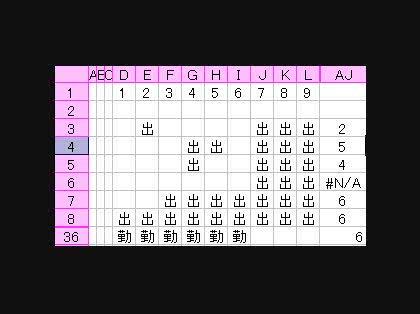
この回答への補足
> 条件付き書式を設定したときのアクティブセルがわかりません
> 度のセルに設定したのでしょうか?
すみません少し数式が間違っていたかもしれませんが
条件付き書式の入力欄に記入してしまってるため
確認しようとすると数式がぐちゃっとなってしまい
確認できませんでした。
アクティブセルはD5~AH35の範囲でした。
これで従業員31人分の印が動いていました。
> 作業列(仮でAJ列)
> AJ36セルに
> =COUNTIF($D$36:$AH$36,"勤")
> 直近の「出」は 入力が「出」しかないなら
> AJ3セルに
> =MATCH("ー",$D3:INDEX($D3:$AH3,,AJ$36))
> 下へオートフィル
> 直近の「出」を探すなら 配列数式で
> =MAX(($D3:INDEX($D3:$AH3,,AJ$36)="出")*($D$1:INDEX($D$1:$AH$1,,AJ$36)))
> [Ctrl]+[Shft] +[Enter] で確定、配列数式。{ }で挟まれる
試してみたのですがどのように利用すれば良いのか
Excel初心者なため理解できませんでした。
条件付き書式に1つの数式をいれて従業員31人分に
印を付ける事は可能ですか?
お礼欄をお借りして補足します。
念のため私が目的としている機能が伝わっているのか確認です。
B5の作業員の最終出勤が1日だった場合k5の8日が塗りつぶされる。
B6の作業員の最終出勤が3日だった場合m6の10日が塗りつぶされるというものです。
No.2
- 回答日時:
>前回教えて頂いた関数↓
> =AND(COLUMN(A1)-7=MATCH("ー",$D5:D5),OFFSET(D5,0,-7)="公")
「前回」が探せませんでした。どこに上記の数式(関数ではない)を入力するのでしょうか?
D36セルに
=IF(E36<>"","勤",IF(COUNTIF(D3:D35,"出")<>ROWS(D3:D35),"勤",""))
AH36まで右へオートフィル としておけば、出勤する必要のあった日が分かるではないでしょうか?
この回答への補足
関数ではなく数式というのですね。ありがとうございます。
数式は条件付き書式→新しいルール→数式を使用して
の所に入力し、書式の塗りつぶしをして印にしていました。
> D36セルに
> =IF(E36<>"","勤",IF(COUNTIF(D5:D35,"出")<>ROWS(D5:D35),"勤",""))
> AH36まで右へオートフィル
これで最終出勤日が何日なのかわかるという事ですね!
ありがとうございます。
ここから「勤」のついた列の「出」(無い場合は直近の出)
から1週間後に印をつけるにはどうしたら良いのでしょうか?
お礼欄をお借りして補足します。
念のため私が目的としている機能が伝わっているのか確認です。
B5の作業員の最終出勤が1日だった場合k5の8日が塗りつぶされる。
B6の作業員の最終出勤が3日だった場合m6の10日が塗りつぶされるというものです。
No.1
- 回答日時:
確認したいのですが、
>D5~AH35内の全てのセルに出勤の「出」の字を打ち、休んだ都度「出」を消していき、シートの右には「出」の数、公休(空白セル)の数を表示するというシステムになっています。
>一番最後に出勤した日(最初から全てのセルに「出」を入力しているので一番右の出ではなく、空白セルの左右どちらかの「出」が最後の出勤日になります)
との事ですが、「一番最後に出勤した日」に、全員が出勤していた場合には、「空白セルがある最後の列」と、「『空白セルがある最後の列』の右隣の列」のどちらの列が、「一番最後に出勤した日」であるのかを、一体どの様にして区別すれば良いと考えておられるのでしょうか?
何処かのセルに、何日までチェックしたのかを明記しているのでもなければ、その様な区別をする事は不可能だと思われますので、
>D5~AH35内の全てのセルに出勤の「出」の字を打ち、休んだ都度「出」を消していき
という方式を改められる事を御勧め致します。
この回答への補足
失礼致しました、どうして良いのかわからず投げやりになってしまいました。
ルール上全員が出勤する事はないので、空白セルのある列が最後の出勤日とする、
もしくは何日までチェックしたのかを明記することにより
目的としている機能は実現可能なのでしょうか?
最初に全てのセルに「出」を入力するのは、
出勤日数の調整のため、できればこのシステムでやりたいと思っていました。
もう一つ補足したいことがあったのでお礼の記入欄をお借りして
補足させて頂きます。
空白セルのある列を最後の出勤日とし、
その日に出勤してない場合は
その列から一番近い左の「出」を最後の出勤日にしたいと
思っていますが、このようなことは可能なのでしょうか?
お探しのQ&Aが見つからない時は、教えて!gooで質問しましょう!
似たような質問が見つかりました
- Excel(エクセル) マクロ/VBAについて教えてください。 10 2022/05/27 12:59
- Visual Basic(VBA) ExcelVBAのマクロについて。 9 2022/05/04 14:50
- Excel(エクセル) 【Excel質問】 「本日の日付」から指定条件を満たす営業日経過後の日数を表示させる関数式 3 2022/06/06 23:28
- Excel(エクセル) Excel シート複数 金額日計表と日付 簡単にシートコピーしたら前日の残高と日付を変更させたい 1 2022/07/15 22:10
- Excel(エクセル) WORKDAY関数 4 2023/06/08 13:23
- その他(Microsoft Office) 従業員増減対応で当番種類の増減対応な当番表 21 2022/07/19 07:30
- Visual Basic(VBA) エクセルマクロでアニメを作る方法を教えてください。 1 2023/02/07 14:27
- Excel(エクセル) 名前と日付が一致する箇所にフラグを立てる関数が知りたいです 4 2022/08/11 02:24
- Visual Basic(VBA) エクセルVBAで『A列』に新規で数値を入力し『B列』から右方向の空白セルにその値を貼り付ける方法 4 2022/11/05 08:37
- Excel(エクセル) エクセルの自動更新のタイミングについて 1 2022/07/20 16:12
関連するカテゴリからQ&Aを探す
おすすめ情報
デイリーランキングこのカテゴリの人気デイリーQ&Aランキング
-
エクセル初心者です 関数の入れ...
-
【関数】先頭だけにある、半角...
-
エクセル 白黒印刷で白線を印刷...
-
Excelのチェックボックスの使い...
-
【関数】適切な文字数の数字を...
-
Excelのpivotについて質問です
-
Excel ピボットテーブルで日付...
-
LOOKUP関数を使えばいいのでし...
-
エクセル関数を教えてください
-
エクセルのセルに同じ大きさの...
-
UNIQUE関数が使えないバージョ...
-
excelの不要な行の削除ができな...
-
エクセルで「-0.0」と表示さ...
-
時間によってファイル名が変わ...
-
WPS OFFICEでの縦書きについて
-
エクセルの関数について教えて...
-
Aというブックの1というシート...
-
【マクロ】シート名を取得する...
-
VBA Private Sub Worksheet_Cha...
-
VBA、Excelのworkbook.open に...
マンスリーランキングこのカテゴリの人気マンスリーQ&Aランキング
-
Excel 2019 のピボットテーブル...
-
[関数得意な方]教えて下さい・...
-
Excelにてある膨大なデータを管...
-
[関数について]わかる方教えて...
-
Excel初心者です。 詳しい方、...
-
excelの不要な行の削除ができな...
-
エクセル関数に詳しい方教えて...
-
INDIRECTを使わず excelで複数...
-
[オートフィルタ]で抽出された...
-
エクセルの神よ、ご回答を! エ...
-
エクセル関数に詳しい方、教え...
-
各ページの1番上の表示について
-
Excelで写真のような表を作った...
-
エクセルで不等号記号(≠)が上に...
-
数学 Tan(θ)-1/Cos(θ)について...
-
Excel 2019 は、SPILL機能があ...
-
Excelで全角を半角にしたいので...
-
条件付き書式を教えてください
-
Excel フィルターを掛けた状態...
-
[オートフィルタ]の適用範囲の...
おすすめ情報
